2024년 2월 3일 토요일
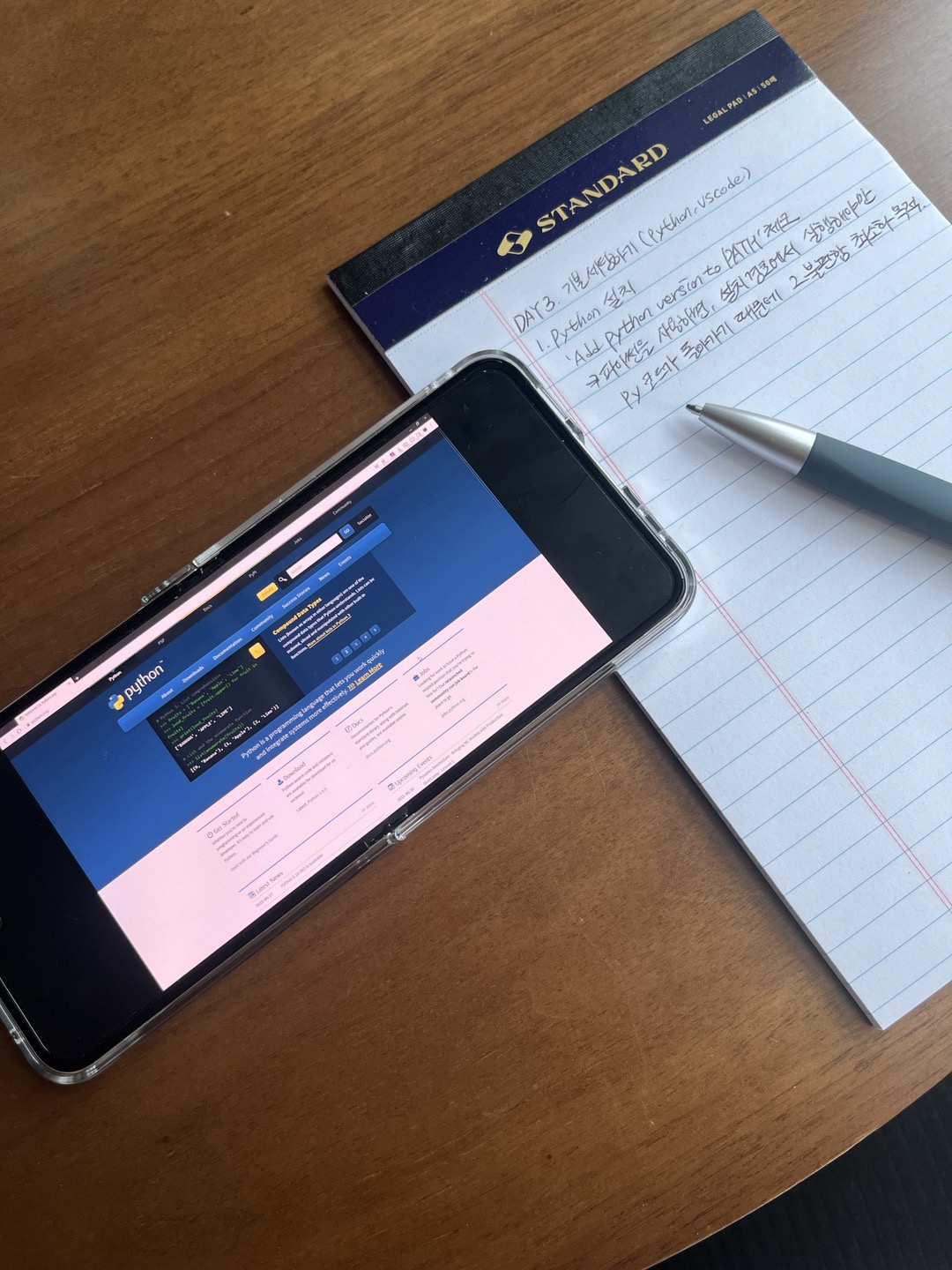
📙 강의 내용 요약
- Python 설치
'Add Python version to PATH’ 체크
파이썬을 사용하면, 설치 경로에서 실행해야만 py 코드가 돌아가기 때문에 그 불편함을 최소화하려는 목적
- 실행방법
Shift + 마우스 우클릭으로 파워셀이나 터미널을 열기
‘python’ 입력 및 실행 → 파이썬이 실행된다.
exit()로 종료한다.
- 테스트
test.txt 파일 생성 → print("안녕 베어유?") 입력 및 저장 →.py로 확장자 변경의 순서로 진행한다.
test.py 파일 내에서 shift + 마우스 우클릭 시 이 경로로 파워셀 실행이 된다.
- IDE 설치
vscode 설치
IDE는 개발 규모가 커지면 여러 개의 스크립트 파일을 관리하는데에 무리가 있기 때문에 파일을 구조적으로 효율적인 관리를 하기 위해 사용하는 것이다.
또한 문법 오류, 자동 완성 등의 편리한 기능을 이용하기 위해서 사용한다고 볼 수 있다.
- 실행 방법
1) ctrl + shift + ` 또는 실행 버튼 클릭
2) vscode 터미널 → ‘python test.py’ 엔터
♻️ 느낀점&인사이트
Python은 주피터 노트북으로 빅데이터 분석할때 사용하려 설치했었고, vscode도 간단한 웹 프론트 개발이나 php 언어 사용 시에 써서 설치되어 있었다.
그래서, 설치 과정을 더 눈여겨봤고 세팅 완료된 상태가 현재의 내 컴퓨터 상태와 동일한지에 대해 초점을 맞춰 설명을 들었다.
이제부터 본격적으로 개발을 시작할테니 앞으로 더욱 더 집중해서 잘 들어서 얼른 코딩을 하고 싶다!
